iOS에서 아카이브 대신 스와이프하여 이메일을 삭제하는 방법
우리는 매일 많은 이메일을 수신합니다. 그 중 10%만 진짜로 판명되고 나머지 90%는 스팸이나 정크 메일입니다. 그러나 iPhone에서 스와이프하여 받은 편지함에서 바로 이러한 이메일을 삭제할 수 있습니다. 그러나 iOS 10에서 왼쪽 스와이프 제스처를 사용하는 동안 메일 앱에 표시되는 옵션에서 Apple이 변경한 사항이 있습니다. 삭제(휴지통 아이콘)는 더 이상 존재하지 않고 보관 옵션이 그 자리에 도입되었습니다. 이 변경 사항은 많은 사용자가 환영하지 않으며 보관하지 않고 iPhone에서 이메일을 스와이프하여 삭제하려고 합니다.
당신도 그들 중 하나라면 이 가이드를 통해 iOS 메일 앱에 보관하는 대신 이메일을 스와이프하여 삭제할 수 있습니다. 아카이브를 기본 옵션으로 설정한다고 해서 삭제가 제거되는 것은 아닙니다. 기본 옵션으로 메일 삭제로 전환하려면 아래 설정을 구성하기만 하면 됩니다. 계속 진행하겠습니다.
또한 읽기 : iPhone에서 한 번에 5개 이상의 사진을 이메일로 보내는 방법
iPhone에서 아카이브 대신 이메일을 삭제하려면 스와이프
참고 : 여기에 사용된 단계와 스크린샷은 iOS 12.2에서 가져온 것입니다.
1. iPhone에서 설정을 열고 다음을 선택합니다. 암호 및 계정.
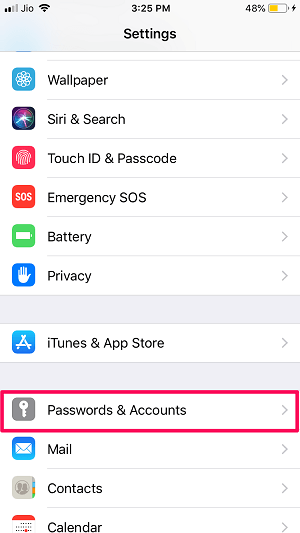
2. 그런 다음 삭제할 아카이브를 변경할 이메일 계정을 선택합니다. 그 후, 내계정 상단에.
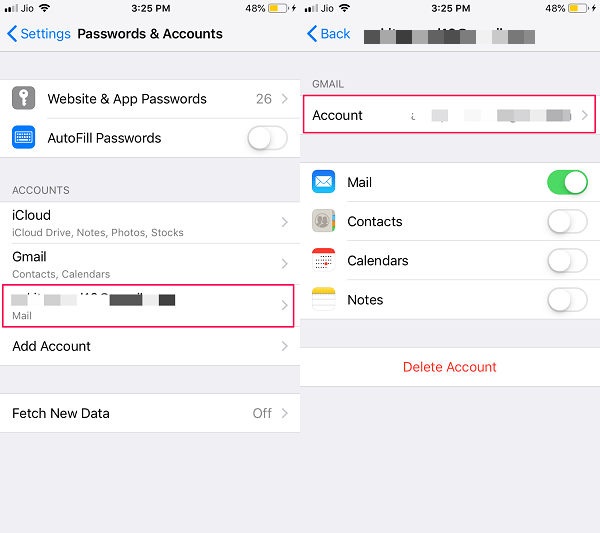
3. 계정 설정에서 고급의.
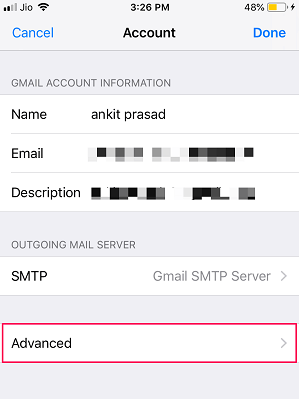
4. 에 버려진 메시지를 다음으로 이동 섹션 선택 삭제 된 사서함 대신 보관 사서함.
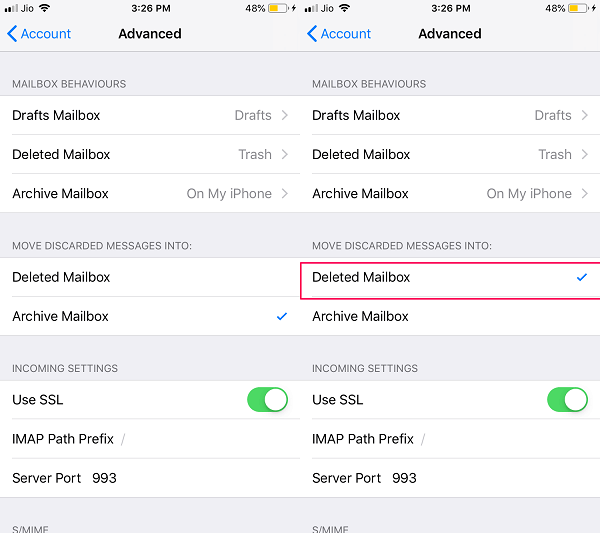 5. 변경 사항을 저장하려면 내계정 왼쪽 상단에서 돌아가서 선택하십시오. 선택한다 계정 화면의 오른쪽 상단에서
5. 변경 사항을 저장하려면 내계정 왼쪽 상단에서 돌아가서 선택하십시오. 선택한다 계정 화면의 오른쪽 상단에서
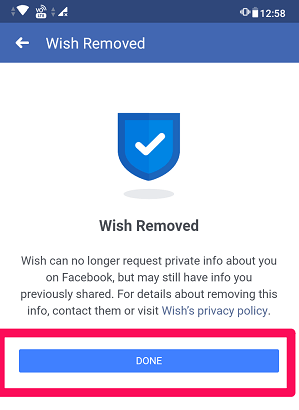
이것은 트릭을 할 것입니다. 메일 앱으로 이동하여 위의 설정을 구성한 이메일 계정을 선택하고 이메일을 왼쪽으로 스와이프합니다. 짜잔! 휴지통 또는 삭제 옵션이 표시됩니다.
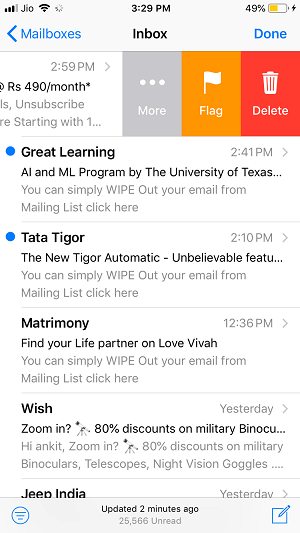
원하는 경우 동일한 단계를 사용하여 iOS 메일 앱에 추가된 다른 계정의 이메일을 스와이프하여 삭제하도록 전환할 수 있습니다.
삭제와 보관의 차이점은 무엇입니까?
따라서 기본적으로 이메일 계정의 받은 편지함에서 메시지나 대화를 삭제하면 영구적으로 삭제됩니다. 즉, 이메일 계정에서 삭제된 대화를 찾을 수 없습니다. 받은 편지함에 쌓이는 스팸이나 관련 없는 메시지를 제거하는 좋은 옵션입니다.
반면에 메시지를 보관하면 받은 편지함에서는 제거되지만 이메일 계정에서는 삭제되지 않습니다. 보관된 메시지는 모든 메일 이메일 계정의 설정 옵션 아래 섹션.
메시지 보관은 중요한 이메일 작업을 마치고 삭제하지 않고 받은편지함에서 제거하려는 경우에 유용합니다. 이제 삭제 및 보관 옵션의 기본적인 차이점을 알았으므로 이제 메일에 대해 관련 작업을 수행할 수 있습니다.
그러나 이제 보관된 메일을 받은 편지함에 다시 가져오는 방법에 대한 질문이 생길 수 있습니다. 이 쿼리가 있는 경우 아래에 제공된 방법에 따라 동일한 작업을 수행하는 방법을 정확히 알 수 있습니다.
보관된 메일을 받은 편지함으로 다시 가져오기
이메일을 보관한 후에도 원하는 경우 아래 단계에 따라 받은 편지함으로 다시 가져올 수 있습니다.
1. iPhone에서 메일 앱을 엽니다. 계정에 아직 로그인하지 않은 경우 로그인합니다. 이제 사서함 왼쪽 상단 모서리에.
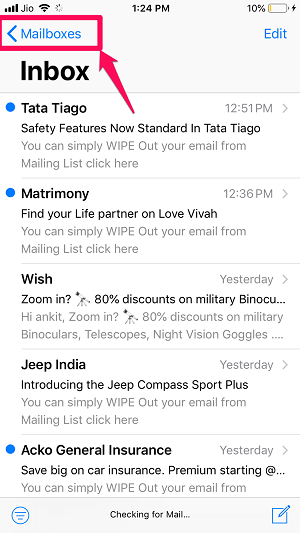
2. 아래로 스크롤하여 누릅니다. 모든 메일. 이제 보관된 이메일을 찾아 탭하여 엽니다.
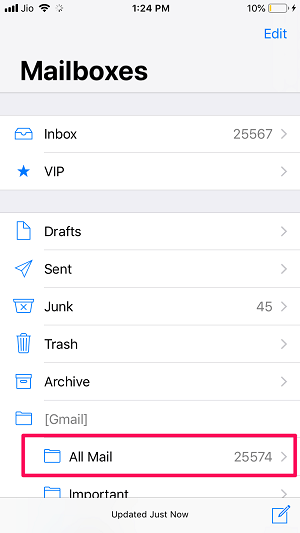
참고 : 메일 앱에 여러 계정을 추가한 경우 이메일을 보관한 특정 계정의 전체 메일로만 이동합니다.
3. 이메일이 열리면 폴더 아이콘 하단(왼쪽에서 두 번째).![]()
4. 이제 선택 받은 편지함 아카이브에서 받은 편지함으로 이 메시지를 전송합니다.
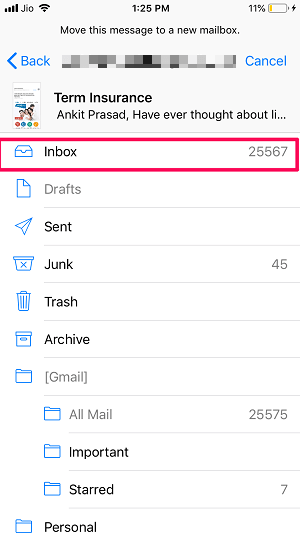
이를 통해 보관된 메일을 받은 편지함으로 다시 전송했습니다. 이제 다시 돌아가서 받은 편지함에서 보관되지 않은 이메일을 찾을 수 있습니다.
또한 읽기 : iPhone에서 모든 이메일을 빠르게 삭제하는 방법
결론
메일 앱에서 iPhone의 아카이브 대신 스와이프하여 삭제할 수 있기를 바랍니다. 이메일을 보관하거나 삭제하는 것은 개인의 선택이지만 이메일을 삭제하면 계정에서 영원히 제거된다는 점을 명심해야 합니다. 그러나 이메일을 보관처리하면 전체보관함에서 받은편지함으로 다시 가져올 수 있습니다. 따라서 삭제 또는 보관 조치를 취하기 전에 이메일을 주의 깊게 읽는 것이 좋습니다. 중요한 메일을 삭제하거나 스팸 메일을 보관하지 않도록. 기사가 마음에 들면 친구들과 공유하여 그들도 이점을 누릴 수 있습니다.
마지막 기사